¶ Subir una imagen
Veremos que gracias a Soax es un proceso sencillo en el que deberemos de seguir los siguientes pasos.
Soax permite la subida de archivos mediante la plataforma web hasta un tamaño de 200 GB.
Si tiene que subir una imagen con un tamaño superior a 200 GB, póngase en contacto con
Soporte para ayudarle a realizar la subida.
¶ Arrastrar objeto a nuevo
Para crear la imagen arrastraremos el objeto del menú a nuevo.
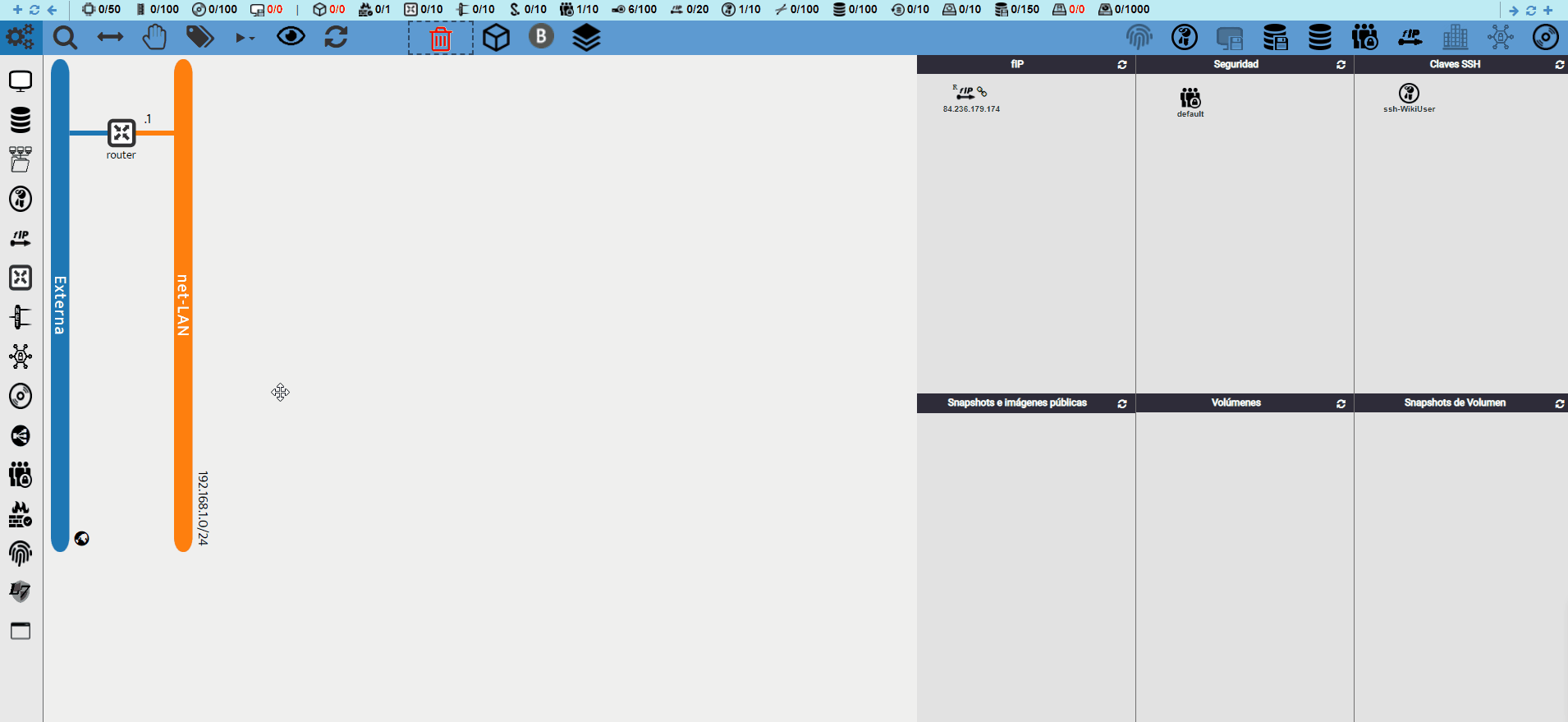
¶ Configuración de la imagen
Cuando subimos una imagen a Soax debemos de indicar una serie de parámetros que permitirán el correcto funcionamiento de la imagen en la plataforma.
Vamos a ver un ejemplo de imagen y a explicar brevemente cada punto, marcando con un * los campos obligatorios.
Nombre*: Nombre que se aplicará a la imagen.
Descripción: Descripción opcional.
Formato*: Deberemos de definir el formato de la imagen que vamos a subir, las imágenes permitidas se muestran a continuación.
El formato de imagen No se detecta de forma automática, y puede conllevar un error de volúmenes si se sube con un formato incorrecto.
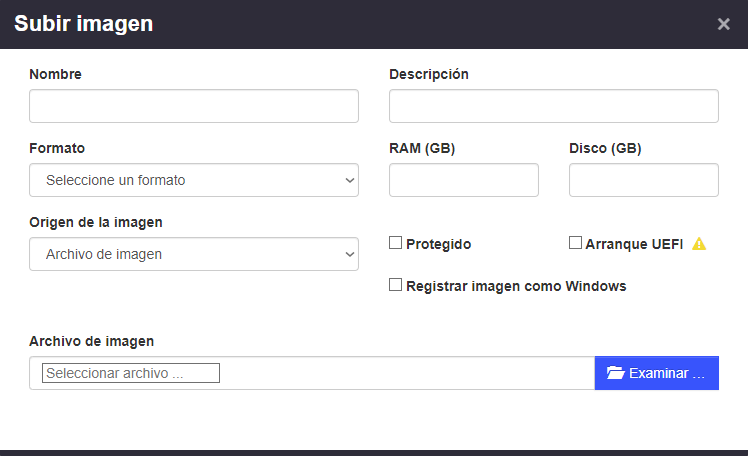
Puede consultar el formato origen de la imagen con la herramienta
qemu-img.
RAM: Podemos especificar un mínimo de RAM para la imagen que subamos.
Disco: Podemos especificar un mínimo de espacio de disco duro.
Origen de la imagen*: Puede especificar si el origen de la imagen es en local o se encuentra en algún repositorio.
Protegido: Especifica (si está marcada), si solo el usuario que sube la imagen va a tener acceso a ella.
Registrar imagen como Windows: Las imágenes de Windows necesitan una configuración especifica en OpenStack, y es necesario, en el caso de que sea una imagen de Windows marcar esta opción para el correcto funcionamiento de las instancias.
Archivo de imagen*: En este apartado deberemos de examinar en primer lugar el archivo de imagen, y en segundo comenzar la subida. En el caso de que el origen de la imagen se encuentre en un repositorio, deberemos de escribir la dirección y comenzar la subida.
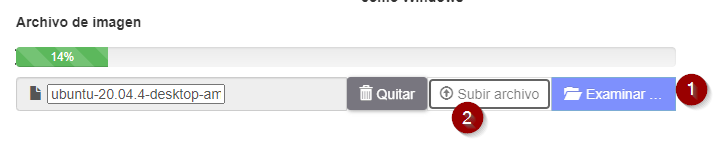
Este sería un ejemplo de configuración para una imagen Ubuntu server:
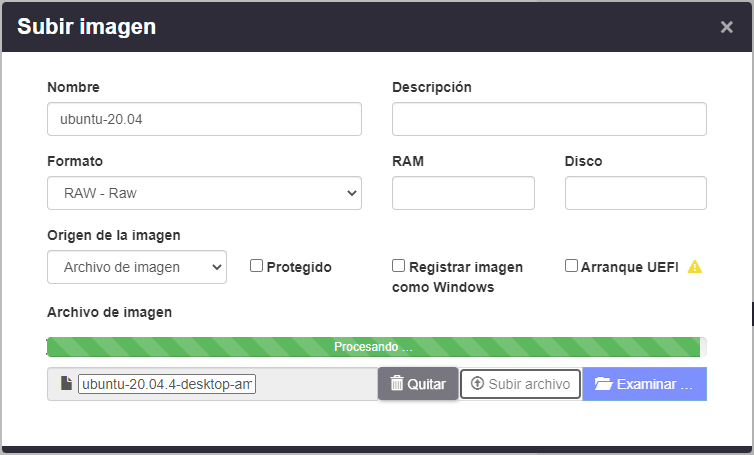
Una vez termine la subida de la imagen podremos ver el objeto en el apartado resumen de imágenes.
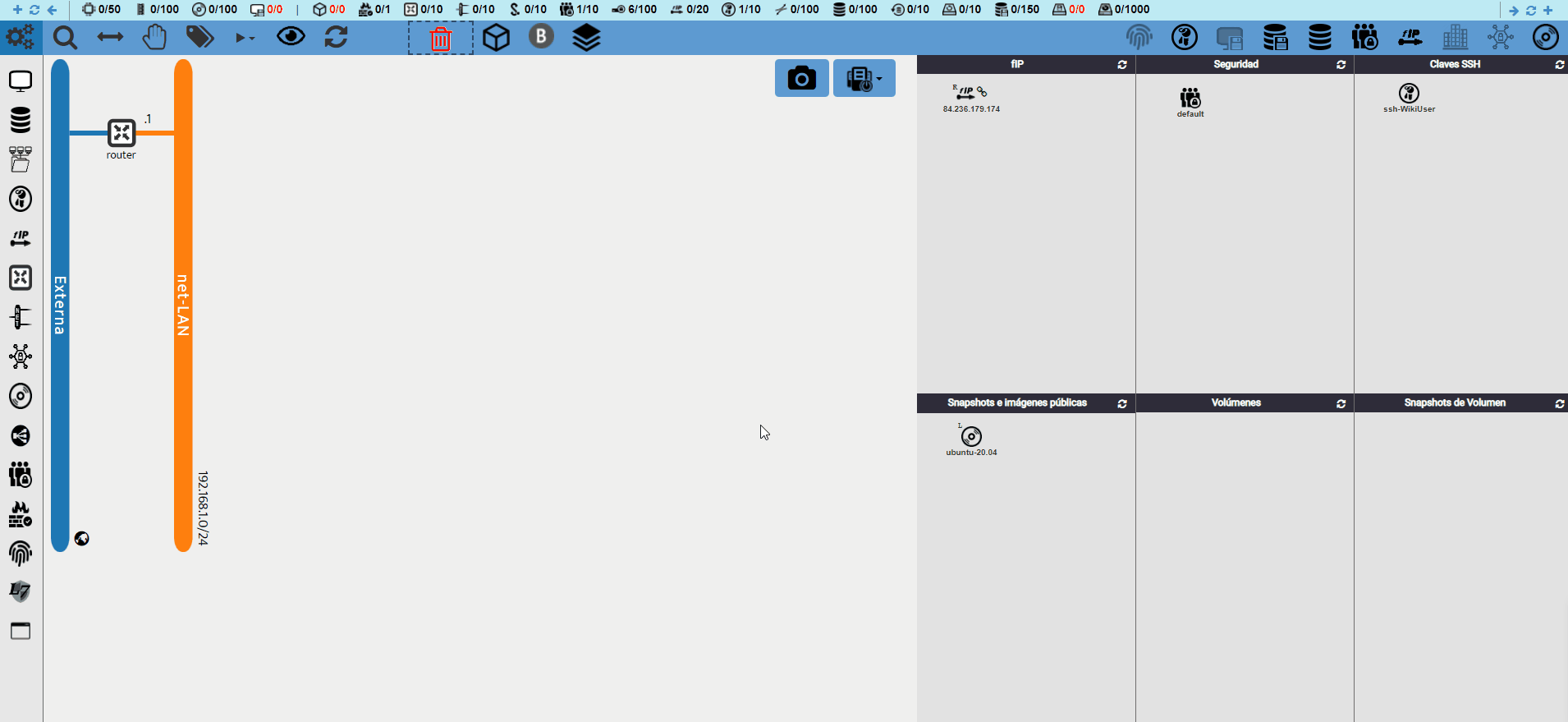
Ya hemos subido una imagen a Soax!
Para más información sobre imágenes, puede consultar la página Imágenes.
O bien puede pasar a montar instancias.
Como subir una imagen a soax Como desplegar una instancia mediante una imagen Desplegar instancia con imagen subir imagen personalizada a soax como subir mi imagen a soax